
北京正方康特信息技术有限公司
采购咨询:010-62559028
免费热线:400-000-8893
地址:北京市海淀区知春路118号知春大厦B座102室
【新买的联想商务机怎么开机】新买回来的联想商务机开机后要如何操作
摘要 : 新买的联想商务机怎么开机,新买回来的联想商务机开机后要如何操作,如何为新买回来的联想商务机做上系统.买回来的联想商务机不能开机解决办法
今天听见朋友说新买的联想商务机刚开机出现几排英文然后就不动了,那么这个问题我们要如何解决呢?
首先解决新买的联想商务机开机出现几排英文后就不动了办法有一下几种
一、看一下显示器指示灯有没有亮,如果没亮,就是电源线没插好,重新插线,并按POWER键是否能打开,若还是不行,检查后部插线或显示器下部是否有电源开关未打开。
二、如果显示器指示灯亮,在电脑主机启动后仍然是红灯,未变为绿灯或蓝色,则为无信号输入,请检查连电脑方向是否插反(非常情况不会插反)、检查VGA信号线插针是否有用力时变形,如果有变形,校正重新正确插线连接。矫正方法,开机按F8键不动,出现高级选项菜单在松开手,选择进入“VGA模式”回车登陆系统。右键单击桌面选属性/设置/高级/适配器/列出所有模式/拖动上下滚动条,并单击选中“1024*768 ,真彩色(32位),75赫兹,液晶选择60赫兹”,点击“确定”,点击应用确定,最后重启电脑即可(或自己设置合适的分辨率,Win78的方法是:右击桌面选屏幕分辨率调整)。
三、如果不是上面问题引起的,先软后硬,重新安装操作系统,不要安装软件、补丁、驱动等,看看开机还有问题吗?如果没有在逐步的安装驱动、补丁、软件,找出不合适的东西就不要安装了
请注意:如果还原系统或重装后,安装驱动、补丁、软件等东西时,一定要将影响你这次出事的东西不要在安装上去了,否则就白还原或重装了。
首先我们来说下恢复系统的办法,开机按F2有间隔的点击几下F1进入BIOS,按F9或FN+F9选择YES恢复BIOS默认,最后按F10或FN+F10保存退出. 看开机F2是否能进入一键还原,如果无效,就只能从新安装系统了。

文章推荐:【怎么区分联想家用机和商务机】联想家用机和商务机有什么不同
通常新买的联想商务机都有预装的操作系统,不过有部分电脑只有dos系统,那么新买的联想商务机要怎么装系统呢?由于新电脑没有操作系统,不能正常使用,所以我们需要通过光盘或U盘来安装。下面我们来介绍下新买的联想商务机如何安装系统。
第一种方法通过U盘PE系统安装
一、安装前所需工具
1、联想商务机一台,制作U盘PE启动盘,或者系统盘
2、操作系统:win7(免费系统)
3、启动设置:怎么设置开机从U盘启动
二、如何安装系统
1、把U盘插入USB接口,插上电源点击开机键,开机后电脑时按F12、F11、Esc、F8快捷键打开启动菜单,选择USB启动选项回车;
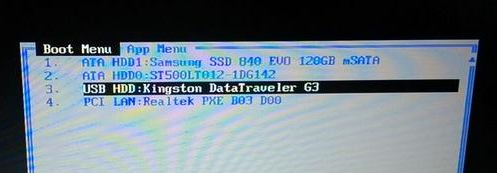
2、启动进入U盘主页面,选择【02】启动进入PE精简版系统;
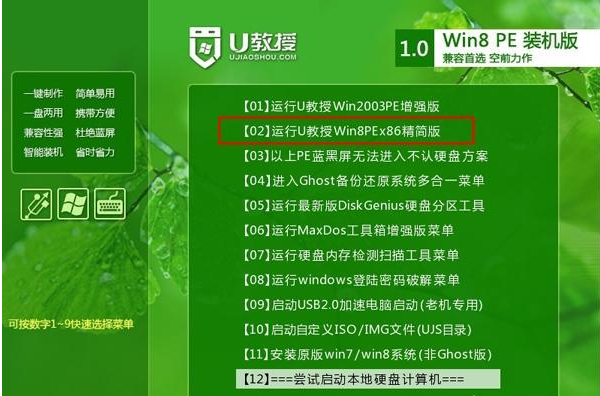
3、在PE精简版系统下打开DiskGenius分区工具,选择硬盘,点击【快速分区】;
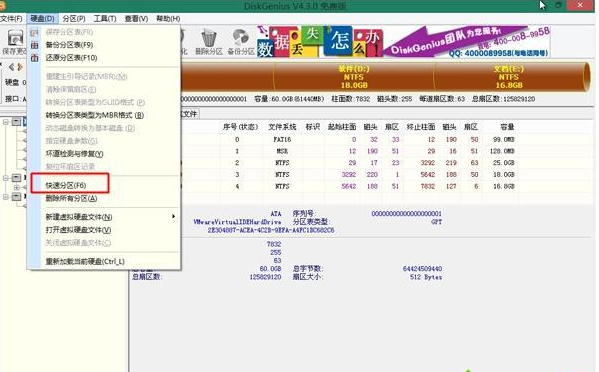
4、设置分区的数目,比如是3或4,然后设置每个分区的大小,C盘建议60G以上,如果是固态硬盘,要勾选“对齐分区”,2048和4096都是4k对齐,一般2048即可,2048是原版win7默认的4k对齐方式,点击确定,进行格式化;
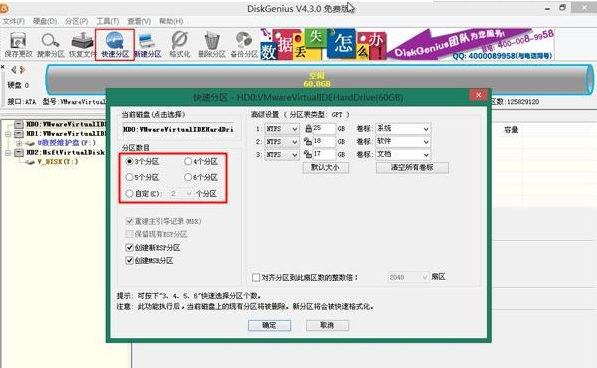
5、分区之后,运行【PE一键装机】,默认会加载映像路径,选择安装在C盘,确定;
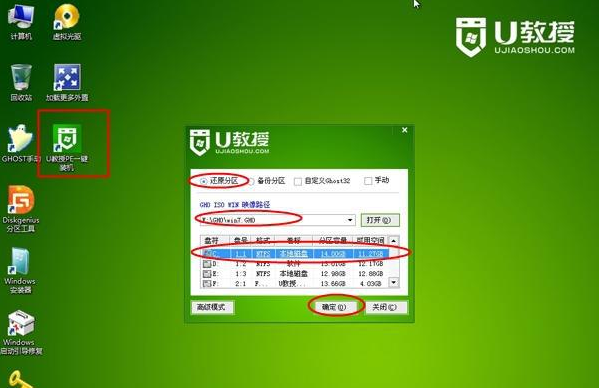
6、转到以下界面,进行系统解压操作;
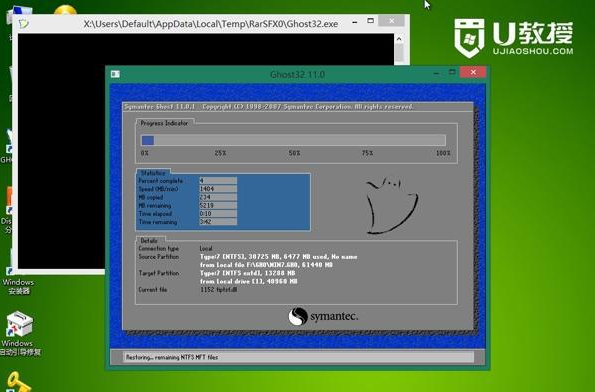
7、解压结束后,电脑自动重启,开始安装系统;

8、最后启动进入全新的系统桌面,系统安装完成。

通过以上的步骤进行操作后,全新的联想商务机就安装上操作系统了,其他的电脑安装也是一样的。
下面给大家介绍下如何通过系统软盘安装系统
一、安装前所需工具
1、一张完整的win7系统盘
2、联想商务机一台
3、启动设置:怎么设置开机从CD-ROM启动
二、如何安装系统
1、开机后电脑时按F12、F11、Esc、F8快捷键打开启动菜单按下Del键或者是F12(不同的主板BIOS启动键不太相同)→进入BIOS界面→选中BOOT(一般都是在BOOT中设置)→选择CD/DVD为电脑第一启动项。按下enter键
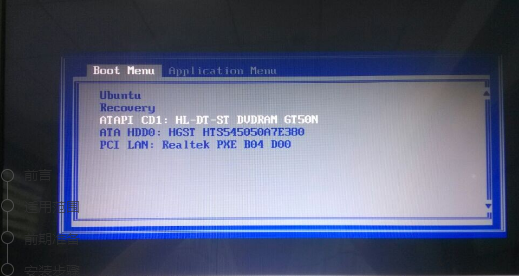
2.接着电脑重新启动,出现带有"press any key to boot from CD..."字样的界面,随便按下键盘上的某个键即可。接着在出现的电脑公司功能选择项中,选择安装win7系统到C盘(此处是适用于重装的用户,若首次安装的用户就需要先对硬盘进行分区,可以选择功能4运行DiskGen分区工具)。
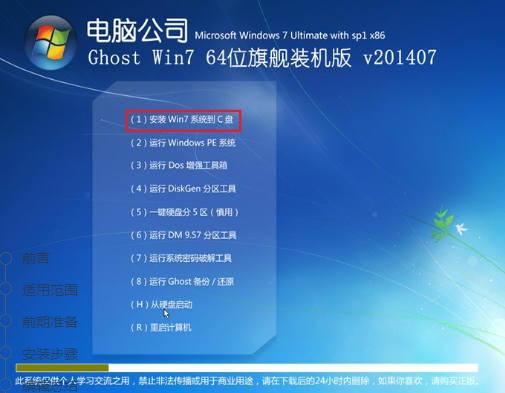
3自动进行系统还原操作,如图5所示,可以看到系统还原进度界面,查看还原进度。你或许对这个感兴趣:w7系统怎么一键还原
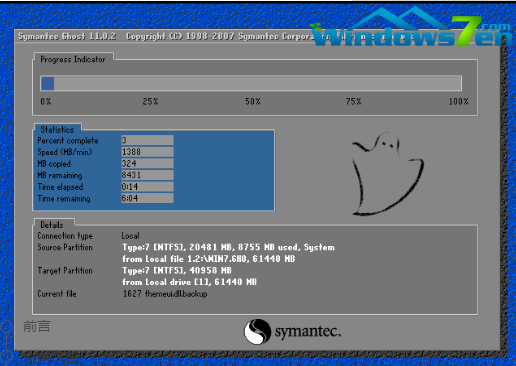
4.当出现如下界面时,就说明win7 64位操作系统安装并激活完成了.
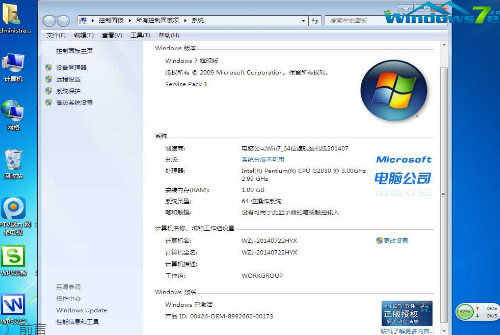
有没有发现光盘安装为联想商务机安装系统比较简单呢。
讲到这里是否对自己新买的联想商务机怎么开机就不在有疑问了呢?现在市面是很多新买的都是只有DOS没有系统的所以自己做一个U盘系统收起来,后期自己也是会用到的。
本文由联想代理商北京正方康特信息技术有限公司提供转载请标明出处。联想商务机总代理正方康特,专注联想商务大客户服务20年,提供各行业商务电脑解决方案。有意者可直接拨打电话:010-62559028或加我QQ:1364544170,正方康特随时欢迎您的光临!!
原文标题:【新买的联想商务机怎么开机】新买回来的联想商务机开机后要如何操作
原文链接:https://www.bjzfkt.com/Article/802.html
上一篇:【怎么区分联想家用机和商务机】联想家用机和商务机有什么不同 2022-10-09 16:11:18
下一篇:联想商用电脑怎么打开无线网络-联想电脑2022-10-09 16:11:18
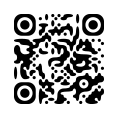 免费咨询热线
免费咨询热线




 售前咨询
售前咨询